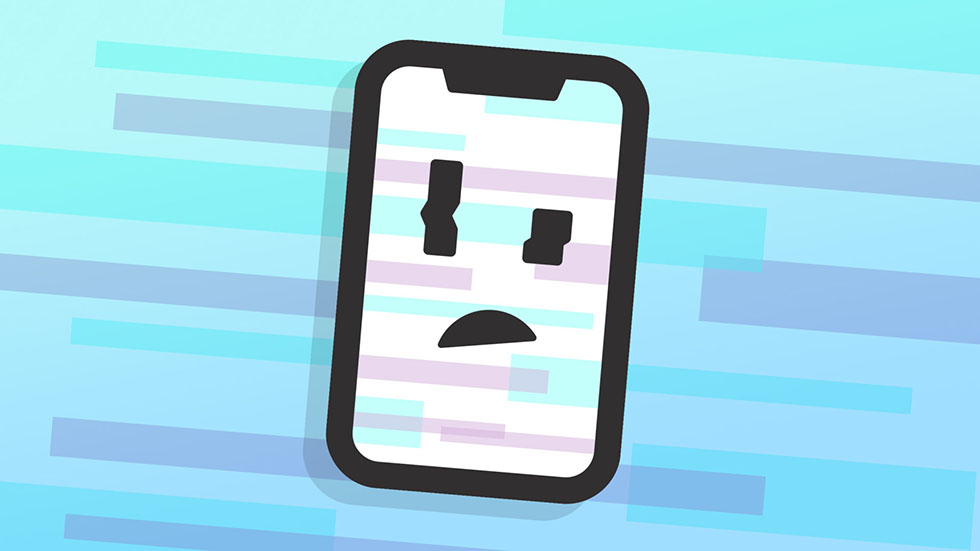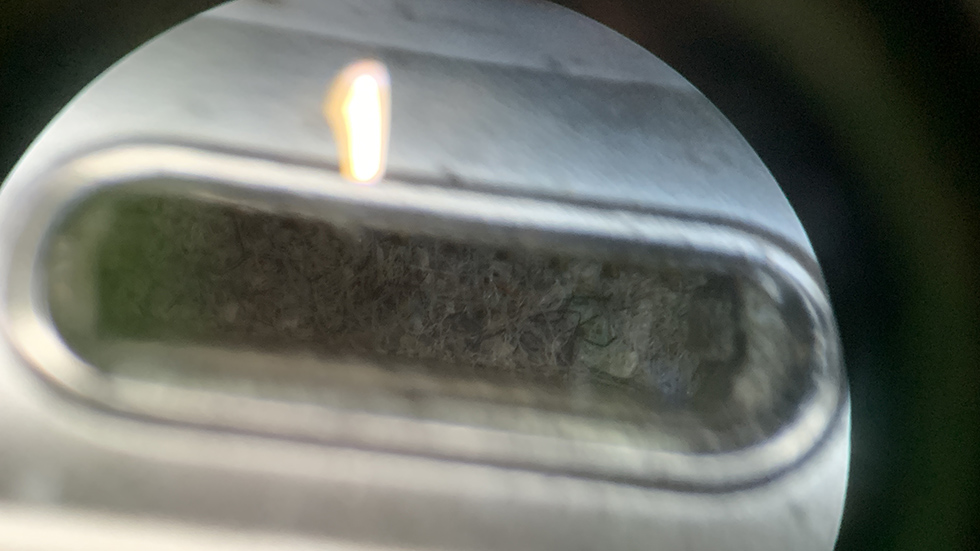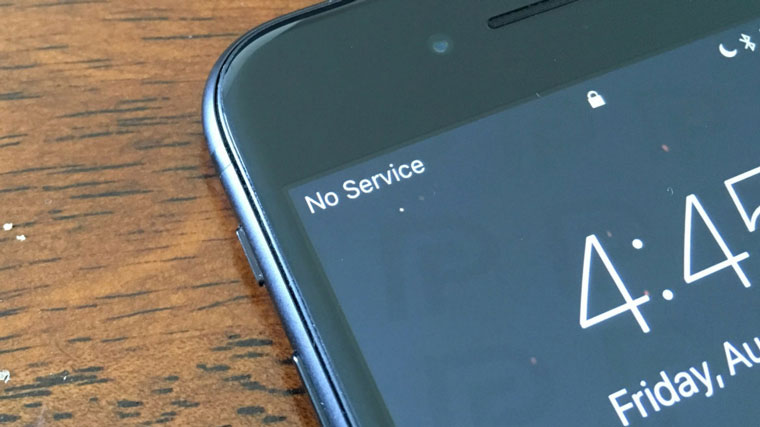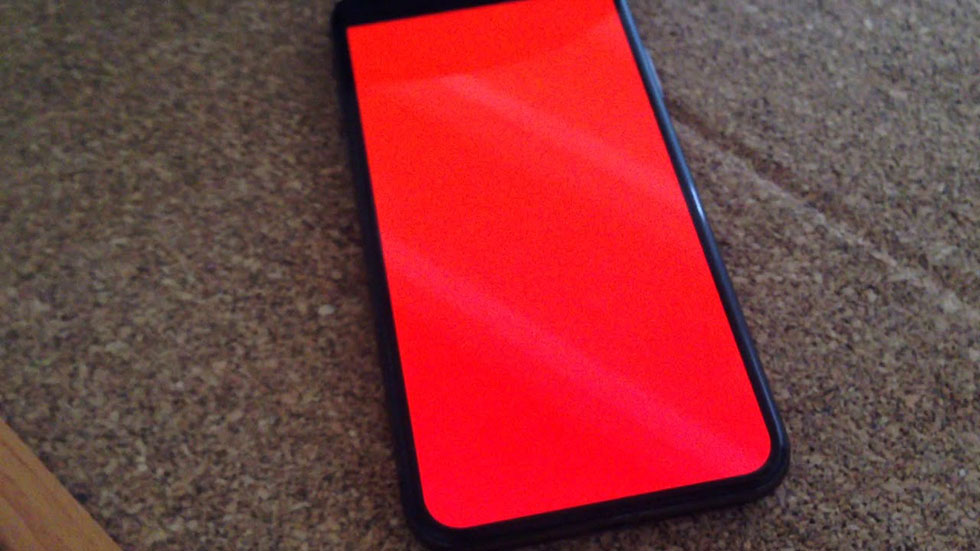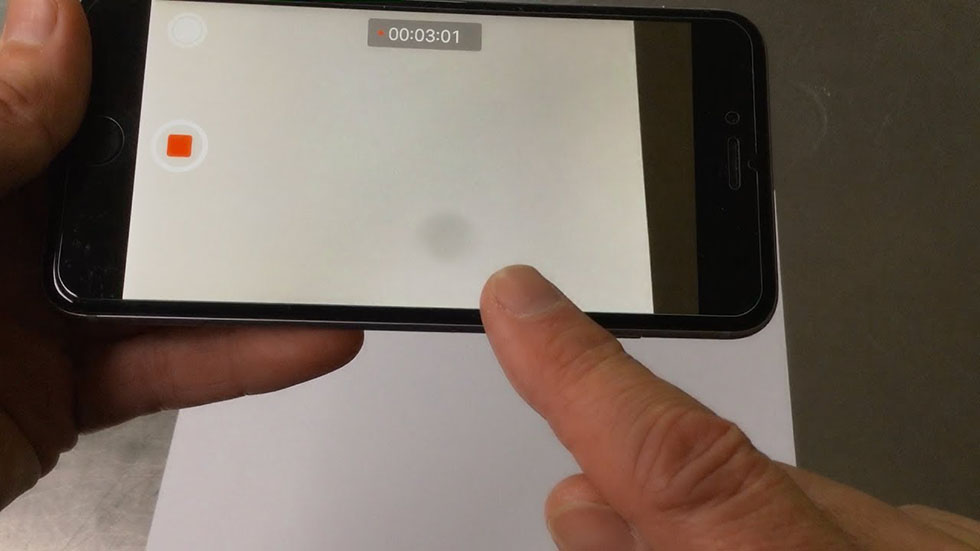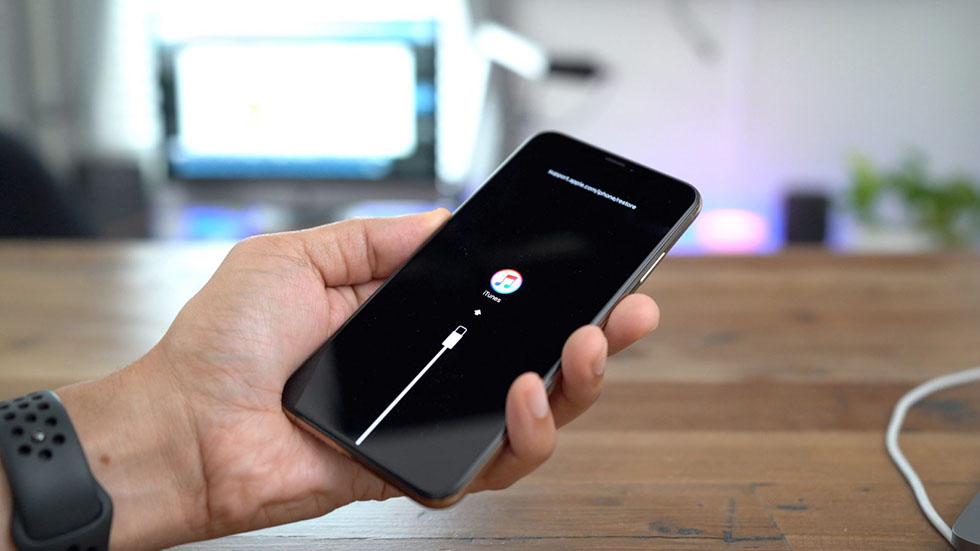- Заводской брак в iPhone 7 и iPhone 7 Plus — все недостатки!
- Шипение процессора iPhone 7
- Проблема с динамиком — плохо слышно собеседника в iPhone 7
- 8 проблем нового iPhone 7: кто виноват и что делать
- 20 самых частых поломок iPhone. Нужно знать каждому
- 1. Частично не работает кнопка «Домой»
- 2. Не слышно собеседника и не работает громкая связь
- 3. iPhone не заряжается
- 4. Не гаснет экран при звонке
- 5. Самопроизвольно гаснет экран при прослушивании аудиозаписи или при попытке позвонить
- 6. Функция Face ID не дает внести лицо или выдает ошибку
- 7. Айфон работает, но нет изображения
- 8. iPhone не реагирует на касания и нажатия
- 9. Не работает основная камера и фонарик
- 10. Не работает диктофон и не записываются голосовые сообщения
- 11. Нет сети (или Wi-Fi/Bluetooth)
- 12. iPhone завис на «яблоке»
- 13. Ошибки 56, 4013, 4014, −1 и 9 при попытке перепрошить телефон
- 14. При загрузке телефона экран показывает красный или синий цвет и iPhone выключается
- 15. Плохо слышно собеседника или собеседник вас плохо слышит
- 16. Пятна на камере и сделанных снимках
- 17. Проценты заряда отображаются некорректно
- 18. iPhone очень быстро разряжается
- 19. iPhone заряжается только в выключенном состоянии, как только включается — заряд не идет
- 20. На экране ошибка: «iPhone отключен. Подключитесь к iTunes»
- Заключение
Заводской брак в iPhone 7 и iPhone 7 Plus — все недостатки!
Всем категорически здравствовать! Продолжаем и сегодня уже заканчиваем (на ближайший год — это практически точно) тему заводского брака в айфонах. На очереди у нас новинка — iPhone 7 и его более крупный брат iPhone 7 Plus. Получилось ли у инженеров Apple сделать замечательный гаджет, без каких-либо дефектов? Сейчас посмотрим и узнаем…
Важное примечание. Так как устройства новые и только недавно появились в продаже, то статья будет дополняться по мере поступления информации о новых выявленных дефектах в седьмом айфоне. И Вы тоже можете в этом поучаствовать. Почему бы и нет? Если есть что добавить или Вы сами столкнулись с каким-либо распространенным браком в iPhone 7 (Plus), то не поленитесь и обязательно напишите в комментарии.
Все, со вступлением закончили. Переходим к самому главному — дефектам. Начинаем!
Шипение процессора iPhone 7
Вот так вот, пришла беда откуда ее точно не ждали.
Новенький процессор A10 Fusion, установленный в iPhone 7 и iPhone 7 Plus, оказывается шипит и издает разные звуки под сильной нагрузкой.
Что подразумевается под сильной нагрузкой? Игры, просмотр видео в онлайне, тестирование в различных программах и т.д.
Причем, как выясняется, звуки этот самый процессор (если быть точнее, то транзисторы или что там на нем бывает) издает практически на любом iPhone 7. Где-то тише, где-то громче, но в целом — «семерка» шипит и это факт.
Но что более интересно — это если не нормально, то близко к этому. Практически любой iPhone шумит подобным образом, просто раньше на это не обращали внимания. А тут прям истерика началась:)
Конечно, когда мы говорим, что подобным образом шумит любой iPhone, то мы подразумеваем тихий звук. Если звуки сильные, то лучше отключить устройство и сдать его по гарантии, это однозначный брак. В Apple об этом знают и такие iPhone 7 без проблем меняют на новые.
Проблема с динамиком — плохо слышно собеседника в iPhone 7
В комментариях к этой статье (спасибо Вам!), да и на других различных ресурсах, многие пользователи отмечают тот факт, что звук разговорного динамика в iPhone 7 немного необычен — «как из бочки».
Учитывая тот факт, что некоторые люди уже сдают свои «семерки» с подобной проблемой в сервис (и их там меняют!), делаем вывод, что у iPhone 7 появился новый брак:
Плохо работающий разговорный динамик.
По возможности обязательно проверяйте при покупке!
Правда есть два нюанса, о которых нужно помнить перед тем как бежать в сервис. Если на iPhone 7 вашего собеседника плохо слышно, то:
- Для начала обязательно поменяйте сим-карту, особенно если она у Вас достаточно давно и под Nano Sim была обрезана самостоятельно. Ну или просто проверьте с другой, «нормальной» симкой.
- В iPhone 7 появилась влагозащита и подобный глухой звук во время разговора может быть обусловлен наличием специальных защитных мембран. Которые, с одной стороны, мешают попадать влаге внутрь корпуса, а с другой — немного искажают звук при разговоре.
Вроде бы всё. На данный момент, больше никакого известного заводского брака в iPhone 7 нет — идеальный смартфон:) Конечно же, со временем дефекты появятся, куда же без этого. Но пока — вот так.
Источник
8 проблем нового iPhone 7: кто виноват и что делать
Главная страница » Mobile » 8 проблем нового iPhone 7: кто виноват и что делать
Эта публикация – о проблемах в работе iPhone 7 с готовыми help-решениями.
Суть проблемы: Виснет и не всегда запускается камера
Последствия: Видео работает, а фото не срабатывает.
Совет, что можно сделать: попробовать закрыть лишние приложения, если не помогает, следует искать причину в прошивке.
Суть проблемы: через месяц очень бережного использования сломалась кнопка уменьшения громкости (просто перестала нажиматься, т.е. нет клика). Спустя неделю сломалась ещё одна кнопка – кнопка включения, на другой стороне корпуса.
Последствия: Если смартфон совсем зависнет, то усложняется его перезагрузка. Перезагрузка в iPhone 7 включается путём одновременного нажатия кнопки уменьшения громкости и кнопки включения (кнопка Home у семёрки сенсорная). Также не получается при разговоре уменьшить громкость, поскольку внутренний динамик из шторки не регулируется.
После поломки включения при зависании телефон не получается даже выключить с помощью кнопки.
Совет, что можно сделать:
- В качестве временного решения можно вынести на рабочий стол инвалидную сенсорную кнопку, с помощью которой делать скриншоты, уменьшать громкость и блокировать смартфон.
- Для уменьшения громкости звука можно нажимать на кнопку прибавления звука, а затем, когда на экране отобразится максимальное прибавление звука, убавлять звук сенсорным соприкосновением. Запутанно, конечно, и много действий, но как выход до момента сдачи смартфона в ремонт – поможет.
В случае сломанной кнопки включения выключать телефон можно посредством:
- — использования зарядки;
- — способов перезагрузки устройства без кнопки;
- — активации функции Assitive Touch.
Выключение iPhone 7 посредством зарядного устройства
- Подсоедините iPhone 7 к зарядному USB-кабелю. Необходимо, чтобы кабель был родным, приобретенным в комплекте с телефоном. Затем устройство подключаем к USB-порту компьютера.
- После выполненных действий следует дождаться активации экрана. Если закончился заряд батареи iPhone 7, на ожидание уйдёт больше времени – до нескольких минут (возможно, около десяти).
- После зажигания экрана разблокируйте iPhone, перемещая ползунок. Рекомендовано до замены телефона активировать функцию Assistive Touch. (При наличии кода замка его следует ввести до получения доступа к устройству).
Перезагрузка iPhone 7 без работающей кнопки
- Переходим в приложение «Настройки», после чего выбираем «Основные» и «Универсальный доступ».
- В настройках необходимо страницу с «универсальным доступом» прокрутить в самый низ, до раздела «Физиология и Моторика». В нём указываем пункт «Assistive Touch».
- Переводим ползунок напротив «Assistive Touch» в режим «включено». В результате на экране появится прозрачная кнопка.
- Нажатием на кнопку (жест «тап») вызываем меню Assistive Touch, которое появится в окне экрана.
Выключение iPhone 7 посредством Assistive Touch
- Прежде всего необходимо «тапнуть» на иконке меню функции Assistive Touch.
- После чего «тапаем» в меню иконку «Аппарат», и производим долгий «тап» по «блокировке экрана» до момента появления кнопок «Отменить» и «Выключить».
- Делаем свайп-вправо по кнопке «Выключить», после этого iPhone начинает выключаться.
- iPhone 7 с неисправной кнопкой включается через подключения к компьютеру посредством USB-кабеля.
Суть проблемы: Согласно жалобам пользователей, iPhone 7 и 7 Плюс с новыми процессорами А10 Fusion при работе на высокой мощности производит странные звуки. Проблему назвали Hiss Gate. В переводе с английского Hiss — «шипение» или «свист».
Последствия: неприятные звуки и ощущения.
Совет, что можно сделать: скорей всего, пользователи столкнулись с партией бракованных устройств, и компания Apple предлагает их обменять на такие же модели из другой партии, при этом выявленную проблему компания никак не комментирует.
Суть проблемы: Не удается активировать iPhone 7. Многих владельцев телефонов iPhone 7 коснулась проблема активации их телефона, особенно на старте продаж в период чрезмерной загруженности серверов компании Apple.
Последствия: Потери времени пользователей на ожидание активации.
Совет, что можно сделать: лучшим решением этой проблемы станет терпеливое ожидание момента, когда сервер активации вновь станет доступным, однако если это не помогло, можете воспользоваться следующими альтернативными решениями:
- подключите ваш IPhone 7 к компьютеру и с помощью iTunes завершите процесс активации. Важно убедиться, что ваша программа iTunes обновлена до последней версии;
- проверьте стабильность соединения Wi-Fi;
- отключите смартфон, а затем вновь включите его для повторного проведения активации.
Суть проблемы: проблемы со связью, возникающие после переключения Авиарежима. Первые покупатели iPhone 7столкнулись с проблемой передачи сотовых данных по причине неправильной работы Авиа-режима. Многие пользователи после включения Авиа-режима просто-напросто не могут активировать сеть. Также при этом отмечалось нагревание верхней части корпуса iPhone 7.
Кроме того, в сети есть видеоролик, где наглядно показан текущий дефект работы iPhone 7. С ним рядом расположен iPhone 6s, подключённый к тому же оператору – AT&T, и у смартфона не было с поиском сети никаких проблем:
Последствия: невозможность осуществлять звонки.
Совет, что можно сделать: по сообщению источников, Apple о проблеме знает, и компания уже разослала соответствующие инструкции по устранению неполадок.
В настоящий момент по советам специалистов технической поддержки пользователям необходимо при обнаружении неполадок перезагрузить устройство. Если это не помогает – вытащить и вновь вставить SIM-карту.
Суть проблемы: некоторые владельцы нового девайса от Apple сообщают о периодических неполадках в работе адаптера Lightning на 3.5 и наушников EarPods, после 5 минут бездействия.
Последствия: на время неполадок пользователь лишается важного гаджета.
Совет, что можно сделать: для решения данного вопроса, Apple выпустила специальное обновление iOS 10.0.2, поэтому при столкновении с данной проблемой просто установите его.
Суть глюка: не работает Wi-Fi, отсутствие возможности подключения к Wi-Fi, невозможность настроить Wi-Fi, сообщения о неверном пароле, периодический срыв соединения или предельно маленькая скорость.
Последствия: пользователь не может подключиться через Wi-Fi к сети интернет.
Совет, что можно сделать: в основном с этой проблемой сталкиваются пользователи после обновления iPad или iPhone до iOS 10.
Несколько рекомендаций для устранения этих неполадок с Wi-Fi в iOS 10
- Принудительная перезагрузка путём нажатия комбинации кнопок уменьшения громкости и включения.
- «Забыть эту сеть» и заново к ней подключиться
Если подключиться к Wi-Fi у вас не получается и вам сообщают, что вводимый вами пароль неверен (хотя вы уверены, что это не так), то попробуйте «забыть» сеть, а затем подключиться к ней заново.
Чтобы «забыть» сеть Wi-Fi, отыщите её в Настройки > Wi-Fi. Выберите вариант «Забыть эту сеть». Подтвердите свой выбор повторным нажатием «забыть» после появления всплывающего сообщения.
Перейдите снова в Настройки > Wi-Fi, сделайте выбор этой сети и убедитесь в том, что выполненные действия помогли.
- Отключение системной службы «Сети Wi-Fi»
По сообщениям многочисленных пользователей, им помогло решить проблему — отключение сети Wi-Fi в Настройки > Конфиденциальность > Службы геолокации > Системные службы. При этом отключается только отслеживание вашего местонахождения, а не сервис Wi-Fi полностью.
Выполнение этой рекомендации часто помогает решить многие проблемы с сетью. При сбросе настроек очищается кэш, настройки DHCP и прочая связанная с сетью информация. Для сброса перейдите в Settings > General > Reset и выберете Reset Network Settings.
Часто при возникновении проблем с серверами DNS можно переключиться на OpenDNS или Google DNS.
- Сброс настроек вашего IPhone
Если вам ничего из вышеперечисленного не помогло, попробуйте ваш iPhone 7 или iPad настроить как новое устройство посредством iTunes. Таким образом, можно начать всё заново, а также избавиться и от некоторых других возникших проблем.
Если не помогло даже это, у вас есть возможность откатиться к iOS 9.3.5 и проверить, будет ли работать Wi-Fi. Apple поддерживает iOS 9.3.5, поэтому есть все шансы на то, что все получится.
Суть проблемы: проблема с Bluetooth подключением. Проблемы с устройствами, работающим через Bluetooth, относятся к наиболее распространённым.
Последствия: нет связи с соединённым через Bluetooth подключение устройством.
Совет, что можно делать: первое, что в таком случае рекомендуется сделать, это «забыть» устройство, а затем вновь подключить его.
- Зайдите в раздел Настройки -> Bluetooth
- Найдите в списке Мои устройства, проблемное устройство и кликните на синюю кнопку «i» расположенную рядом с ним.
- Выбирайте «Забыть это устройство».
Теперь можете повторять попытку подключения к устройству.
В случае если проблема не устранена, нужно сбросить настройки сети, переходя в Настройки -> Основные -> Сброс -> Сбросить настройки сети.
Итак, это был список наиболее распространенных проблем, которые появлялись у владельцев новых iPhone 7и iPhone 7 Plus. Если вашу проблему с телефоном, всё же устранить не удалось – обращайтесь в ближайший авторизованный сервисный центр Apple или же в Apple Store, а также делитесь своими трудностями с нами – мы подготовим публикации с советами о том, как можно вам помочь!
Источник
20 самых частых поломок iPhone. Нужно знать каждому
Существует ряд поломок iPhone, которые слишком хорошо знакомы сотрудникам всех толковых сервисных центров. С такими проблемами пользователи смартфонов Apple обращаются в ремонт буквально каждый день и, согласно тенденциям, в ближайшее время это точно не прекратится. Мы опросили опытных мастеров СЦ «АйМоби» и составили список 20 самых частых поломок iPhone. Их важно знать, хотя для того, чтобы пытаться избегать их.
❗ Не стоит ремонтировать смартфон своими силами, так как этим вы можете только усугубить проблему. Настоятельно рекомендуется отнести устройство в сервисный центр, где вам сделают ремонт на профессиональном уровне и с гарантией.
Сохраняйте статью в закладки, чтобы не потерять! Она вам пригодится 😉
1. Частично не работает кнопка «Домой»
Как проявляется?
-
- Сканер отпечатка работает, кнопка «Домой» не нажимается.
- Сканер отпечатка не работает, кнопка «Домой» нажимается.
Причины
Как правило, кнопка «Домой» выходит из строя при падении смартфона и при попадании влаги на элементы микросхем. При падении на кнопке «отбиваются» элементы, при контакте с жидкостью происходит процесс окисления. Также иногда отпечаток не работает из-за повреждения шлейфа при неаккуратном вскрытии телефона.
Возможно починить?
В обоих вариантах шанс восстановить работоспособность кнопки минимален. Возможна замена, но сканер отпечатка больше функционировать не будет (он работает только с родной кнопкой).
2. Не слышно собеседника и не работает громкая связь
Как проявляется?
При звонке не слышно собеседника, кнопка громкой связи неактивна и нет звука из динамиков.
Причины
Основная причина поломки — падение смартфона, в результате которого повреждается микросхема аудиокодека.
Возможно починить?
Требуется замена микросхемы аудиокодека.
Стоимость в среднем около 3800 рублей. Время работы около 2 часов.
3. iPhone не заряжается
Как проявляется?
При подключении смартфона к зарядному устройству зарядка не начинается.
Причины
- Самая распространенная причина заключается в забитом грязью разъеме зарядки. Каждый день, устанавливая смартфон на зарядку, вы утрамбовываете имеющуюся в разъеме грязь. В конечном итоге коннектор кабеля перестает доставать до разъема.
- Неправильная работа микросхемы на плате «контроллер синхронизации», которая отвечает за распознавание подключаемых аксессуаров. Смартфон не будет заряжаться при неисправной микросхеме (в отдельных случаях зарядка становится возможной неоригинальными кабелями или, наоборот, только оригинальными моделями).
- Выход из строя нижнего шлейфа зарядки (наиболее редкий вариант).
Так выглядит забитый грязью разъем Lightning
Возможно починить?
В первую очередь, необходимо убедиться, не загрязнен ли разъем зарядки. Достаточно всего лишь вычистить грязь пинцетом и проверить, заработала ли зарядка. Многие сервисы наживаются на пользователях, не знающих о таком легком способе починки разъема. В сервисах заявляют о «смерти» нижнего шлейфа или еще хуже, микросхемы на материнской плате, из-за чего стоимость ремонта существенно возрастает.
В большинстве же случаев, у пользователей пустяковая проблема, которую можно устранить за две минуты. К слову, именно поэтому сервисный центр aimobi.ru деньги за чистку разъема не берет.
Если чистка разъема не помогла, необходимо подключить к плате новый шлейф зарядки и проверить его работоспособность. Если новый шлейф результата не дал, то можно однозначно сказать, что проблема в плате, а именно — в «контроллере синхронизации».
Не стоит забывать, что проблема изначально может быть и в самом кабеле зарядки или блоке питания. Обязательно попробуйте зарядку разными кабелями и с помощью разных зарядных адаптеров перед обращением в сервисный центр.
Замена шлейфа в среднем 2000 рублей (время работы 15-20 минут).
Замена контроллера около 3500 рублей (время работы от 1 до 3 часов).
4. Не гаснет экран при звонке
Как проявляется?
Экран не гаснет после набора номера и прикладывании телефона к уху, из-за чего происходят нажатия на экране щекой.
Причины
Проблема в верхнем шлейфе, на котором расположен датчик приближения. Именно он отвечает за распознавание, приложен телефон к уху или нет.
Возможно починить?
Стандартная процедура модульного ремонта — меняется верхний шлейф. Время работы около 10 минут, стоимость около 1800 рублей в зависимости от модели.
5. Самопроизвольно гаснет экран при прослушивании аудиозаписи или при попытке позвонить
Как проявляется?
Экран самопроизвольно гаснет при попытке записать голосовое сообщение или при звонке.
Причины
Часто проблема проявляется из-за неровно наклеенного 3D-защитного стекла, рамка которого перекрывает часть датчика приближения.
Помимо этого, проблема может возникать после замены дисплея в случае, если верхний шлейф установлен неровно на новом экране, и датчик просто смотрит в сторону или рамка экрана его частично перекрывает.
Возможно починить?
Если проблема вызвана защитным стеклом, его достаточно поменять на новое. Во втором случае необходимо поправить датчик приближения на верхнем шлейфе.
Процедура ремонта занимает минут около 10 минут, стоимость около 1500 рублей в зависимости от модели.
6. Функция Face ID не дает внести лицо или выдает ошибку
Как проявляется?
При попытке зарегистрировать новое лицо камера периодически в расфокусе и появляются надписи с просьбой поднять или опустить камеру.
Причины
Неисправность может быть вызвана надломом или порезом шлейфа. Кроме этого, распознавание лица может полностью выходить из строя из-за попадания влаги (достаточно одной капли).
Возможно починить?
Починка этой поломки невозможна. В связи с этим рекомендуется обязательно проверять работоспособность функции Face ID при покупке iPhone с рук. Если подобная проблема проявилась на недавно купленном iPhone, такой смартфон следует сдать по гарантии.
7. Айфон работает, но нет изображения
Как проявляется?
Смартфон сам по себе включен, звонки проходят и даже можно по памяти зайти в приложения, но экран черный и нет изображения.
Причины
Проблема происходит из-за падений и повреждения внутренних компонентов телефона. Поломка заключается либо в дисплее, либо в микросхеме контроллера изображения, который находится на материнской плате.
Возможно починить?
Требуется замена дисплея или контроллера изображения.
Стоимость замены дисплея от 1500 до 30 000 рублей в зависимости от модели. Время работы 15 минут.
Стоимость замены контроллера изображения около 3500 рублей в зависимости от модели. Время работы около 1,5 часа.
8. iPhone не реагирует на касания и нажатия
Как проявляется?
Телефон работает, но дисплей не отзывается на касания.
Причины
В большинстве случаев причиной поломки является вышедший из строя дисплейный модуль.
Также неисправность может возникать из-за неисправного дисплея или контроллера тачскрина на плате. Последняя проблема чаще всего проявляется на iPhone 6 Plus, для которого она является настоящей «болячкой».
Дело в том, что сплав алюминия у этой модели «6000» против «7000» на моделях 6s и новее. iPhone 6 Plus более подвержен деформации по сравнению с более новыми моделями. Площадь корпуса 5,5-дюймового iPhone 6 Plus большая, из-за чего смартфон относительно легко погнуть, в частности, по сравнению с обычным 4,7-дюймовый iPhone 6. Очень часто корпус гнется в верхней части, в том месте, где находится контроллер тачскрина на материнской плате. Микросхема при изгибе «сходит» со своей площадки, и вы получаете как раз ту самую неисправность — не работает тачскрин.
Возможно починить?
Починка предусматривает замену экрана или контроллера тачскрина.
Стоимость замены экрана составляет от 1500 до 30 000 рублей в зависимости от модели. Время работы 15 минут.
Стоимость замены контроллера тачскрина — около 2800 рублей. Время работы около 2 часов.
9. Не работает основная камера и фонарик
Как проявляется?
При попытке сделать фото — черный экран. Кнопка включения фонарика неактивна.
Причины
Причина заключается в отключении шлейфа основной камеры при падении iPhone. Неработающая камера тянет за собой и фонарик.
Возможно починить?
Починка предусматривает подключение шлейфа основной камеры, после чего работать начинают и камера, и фонарик.
Стоимость ремонта — 500 рублей. Время работы — 5 минут.
10. Не работает диктофон и не записываются голосовые сообщения
Как проявляется?
На iPhone перестает активироваться диктофон — запись голосовых заметок не происходит.
Причины
Вышел из строя аудиокодек, чаще всего это происходит при падении устройства.
Возможно починить?
Необходима замена аудиокодека.
Стоимость ремонта в среднем составляет около 2800 рублей. Время работы около 2 часов.
11. Нет сети (или Wi-Fi/Bluetooth)
Как проявляется?
Телефон видит сим-карту, но всегда пишет «Нет сети», невозможно подключиться к Wi-Fi или Bluetooth.
Причины
«Отбилась» микросхема модема, обычно это происходит после падения.
Возможно починить?
Неисправность микросхемы легче всего определить в меню «Настройки» — «Основные» — «Об устройстве», где следует проверить наличие прошивки модема, Wi-Fi и Bluetooth. Если они отсутствуют, значит необходимо восстановление этих микросхем.
Есть один нюанс касаемо модема. Микросхема модема будет работать только родная, это как со сканером отпечатков пальцев — работает только родная запчасть. Бывают случаи, когда микросхема модема попросту умирает после падения и сколько ее не переустанавливай на свою контактную площадку на плате, сеть не будет ловить. Соответственно шансы на успешный ремонт — 50 на 50.
При неактивных переключателях Wi-Fi и Bluetooth необходимо менять их микросхемы.
Стоимость замены микросхемы — около 3500 рублей. Время работы около 2 часов.
12. iPhone завис на «яблоке»
Как проявляется?
При включении дальше «яблока» (логотип Apple) не загружается. iPhone циклично перезагружается.
Причины
Причинами этой поломки могут быть: сбой во время обновления, выход из строя аккумулятора или микросхем в результате падения смартфона. В худших вариантах при падении выходит из строя флеш-память или процессор.
Возможно починить?
Зависит от результата диагностики.
Бывает что перепрошивка помогает и телефон запускается, но без данных (в редких случаях помогает обычное обновление телефона через iTunes, при этом данные сохраняются). В ином случае требуется проверка исправности аккумулятора, а после других компонентов iPhone.
13. Ошибки 56, 4013, 4014, −1 и 9 при попытке перепрошить телефон
Как проявляется?
При попытке обновления или восстановления iPhone через iTunes или Finder в macOS Catalina процесс прерывается с одной из перечисленных ошибок.
Причины
Ошибки вызваны периодическими падениями телефона, из-за которых происходит потеря связи процессора с основными компонентами материнской платы.
Возможно починить?
Главное, что нужно знать — проблема в материнской плате и необходимо нести смартфон в сервисный центр. Но мы разберем каждую ошибку отдельно, для более глубокого понимания:
1. Ошибка 4014 — процессор вышел из строя.
Работа по замене процессора очень сложная. Единицы берутся за данную работу, а ее стоимость высокая. Если под процессором на плате еще и появилась трещина вследствие удара, то телефон неремонтопригоден. Бывали случаи, когда после восстановления процессора телефон запускался, но работал от силы две недели. Заранее никак не узнать, сколько смартфон проработает после данной процедуры, поэтому клиентов либо сразу предупреждают перед ремонтом, что аппарат возможно восстановить только для изъятия данных, либо СЦ возвращает деньги по гарантии, если клиента заранее не предупреждали.
2. Ошибка 4013 — в основном это неисправная микросхема флеш-памяти (иногда модем).
Неисправная микросхема флеш-памяти заменяется на новую. Хранившихся ранее на iPhone данных, разумеется, не останется.
3. Ошибка 9 — на каждой прошивке по-разному, также зависит от устройства.
Например, на iPhone 6s это неисправная флеш-память, на iPhone 6 — вышедшая из строя микросхема ARB (Antirollback). Сильно углубляться не будем, для общего понимания что с телефоном, этого достаточно.
Некоторые ошибки iTunes проявляются только на старых версиях прошивок:
1. Ошибка 56 — неисправный NFC.
Требуется замена контроллера NFC.
2. Ошибки 4013 и −1 — неисправна микросхема модема.
Необходимо восстановление микросхемы.
14. При загрузке телефона экран показывает красный или синий цвет и iPhone выключается
Как проявляется?
При включении, через 15 секунд после появления логотипа Apple, экран заливается синим или красным цветом, после чего смартфон выключается.
Причины
При замене дисплея, во время сборки, с силой вкручивают винты удерживающей пластины шлейфов дисплея, тем самым прокручивая дорожки на плате под гильзой. Например на iPhone 6 возможно прокрутить три гильзы, на 6s — две.
Исключений не бывает, причина всегда одна — «саморемонт».
Возможно починить?
Требуется восстановление прокрученных гильз.
Стоимость ремонта около 1300 рублей за восстановление одной гильзы (зависит от модели). Время ремонта около 2 часов.
15. Плохо слышно собеседника или собеседник вас плохо слышит
Как проявляется?
Заглушенный звук из верхнего динамика, когда вы слушаете собеседника. Или собеседник слышит вас плохо, «как из бочки».
Причины
Грязные сеточки динамика или микрофона. Со временем они забиваются так сильно, что звуку становится сложно проходить. В редких случаях садятся динамики и звук становится тише.
Возможно починить?
Необходима замена сеточек динамика и микрофона. В не самых запущенных случаях помогает чистка сеточек, но все же лучше сменить их на новые, для полной чистоты звука.
Стоимость ремонта — 700-1200 рублей. Время работы — около 20 минут.
16. Пятна на камере и сделанных снимках
Как проявляется?
Когда открываете камеру, в разных местах на экране появляются пятна разной прозрачности, бывают полосы (трещины) по диагонали. На снимках все дефекты так же присутствуют.
Причины
Попадание грязи, влаги или деформация линзы после падения.
Возможно починить?
Проблема устраняется простой заменой модуля камеры.
Стоимость ремонта около 4000 рублей. Время работы — до 30 минут.
17. Проценты заряда отображаются некорректно
Как проявляется?
При подключении iPhone к зарядному адаптеру, например при 15%, может резко измениться показатель заряда на 20%, 35% или на любой другой показатель.
Причины
Проблема в шинах связи с процессором, либо неисправный аккумулятор.
Возможно починить?
Необходима замена шин связи с процессором или замена батареи.
В первом случае стоимость около 2000 рублей. Время работы — 1,5 часа.
Стоимость ремонта во втором случае — около 3500 рублей в зависимости от модели, время работы — 15-20 минут.
18. iPhone очень быстро разряжается
Как проявляется?
iPhone разряжается на 25 и более процентов за 15-20 минут.
Причины
1. Неисправный аккумулятор (не всегда).
2. На плате имеется лишнее потребление, какая-то из микросхем потребляет в разы больше питания чем должна, что говорит о ее неисправности и необходимости замены (часто выходит из строя микросхема «тристар» (U2)).
Возможно починить?
Требуется замена аккумулятора или устранение лишнего энергопотребления на плате.
Стоимость ремонта в обоих случаях в среднем 3000 рублей. Время работы — от 15 до 60 минут.
19. iPhone заряжается только в выключенном состоянии, как только включается — заряд не идет
Как проявляется?
iPhone заряжается только когда выключен. Как только заряд аккумулятора набирает пару процентов для запуска и смартфон включается — заряд перестает идти. iPhone начинает разряжаться, даже при подключенном кабеле.
Причины
Проблема в контроллере питания. Чаще всего вызвана падением устройства.
Возможно починить?
Необходима замена контроллера питания.
Стоимость замены — около 3500 рублей. Время работы — около часа.
20. На экране ошибка: «iPhone отключен. Подключитесь к iTunes»
Как проявляется?
При включении на экране нарисован кабель и надпись «iPhone отключен. Подключитесь к iTunes».
Причины
Как правило, многократные ошибки при вводе пароля блокировки.
Возможно починить?
Необходима перепрошивка телефона с удалением данных.
Стоимость восстановления — 1500 рублей. Время работы — до 1,5 часа.
Заключение
Статья написана индивидуально для сайта bloha.ru от сервисного центра aimobi.ru. Обратиться за бесплатной консультацией и качественным ремонтом вы можете по телефону +7 (495)-006-67-78, написать нам в WhatsApp — https://wa.me/79999713762 или записаться на ремонт онлайн по ссылке — https://n219973.yclients.com/.
Если какие-то распространенные ошибки забыли упомянуть — пишите в комментариях. Ответим на них ниже и добавим в статью наиболее важные.
Поставьте 5 звезд внизу статьи, если нравится эта тема. Подписывайтесь на нас Telegram , ВКонтакте , Instagram , Facebook , Twitter , YouTube .
Источник